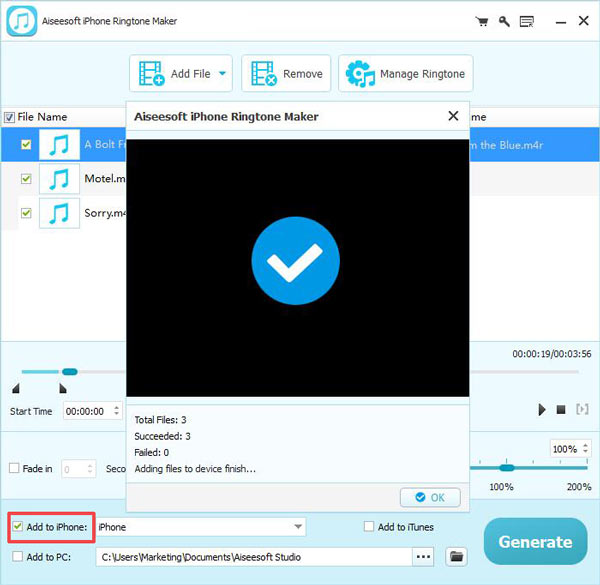Как положить видео на компьютер, если передача с iTunes не удалась? Что вы можете использовать, когда сталкиваетесь с проблемой несовместимости видео? Aiseesoft iPad Converter Suite может быть вашим лучшим выбором для конвертации видео в iPad, передачи файлов iPad и создания рингтона для iPhone. Следуйте приведенным ниже инструкциям, чтобы конвертировать видео в iPad или передавать файлы iPad.
Шаг 1. Загрузите, установите и запустите это программное обеспечение на своем компьютере. Выберите Aiseesoft iPad Video Converter в главном интерфейсе.
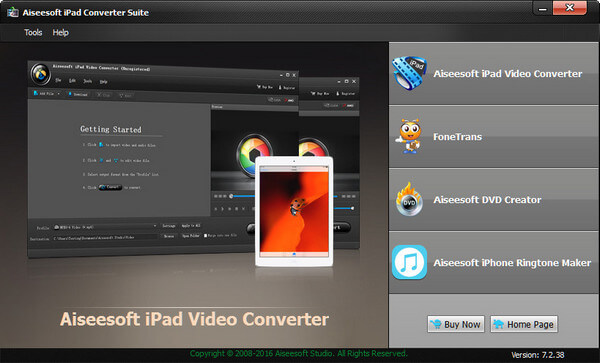
Шаг 2. Нажмите Добавить файл, чтобы импортировать видео или аудио файлы / файлы в это программное обеспечение.
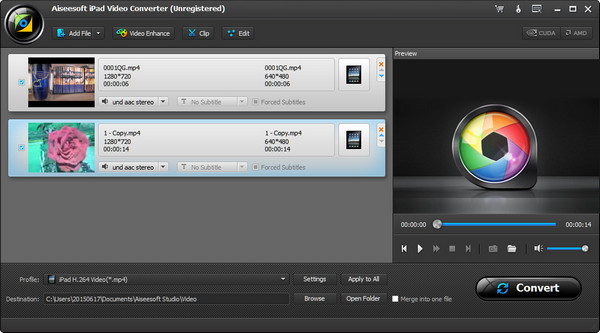
Шаг 3. Выберите выходные данные из профиля и нажмите «Преобразовать», чтобы запустить видео для iPad.
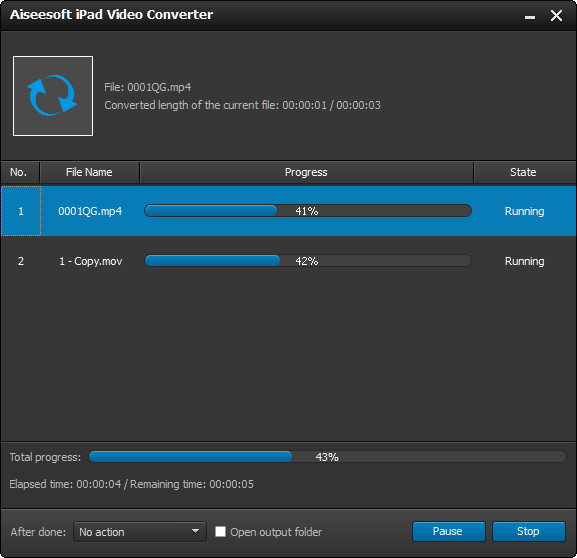
Шаг 1. Загрузите, установите и запустите это программное обеспечение на своем компьютере. Выберите Aiseesoft FoneTrans в главном интерфейсе.
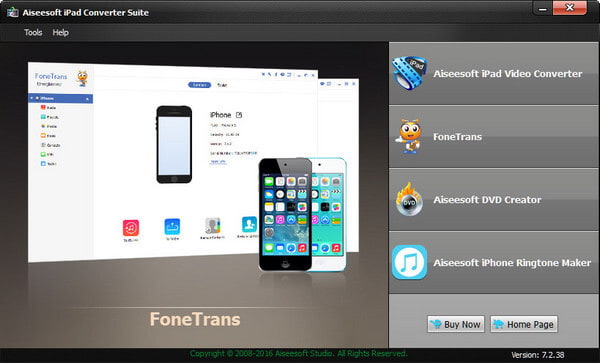
Шаг 2. Подключите iPad к компьютеру с помощью USB-кабеля. Если вы хотите передавать данные между двумя устройствами iOS, вам необходимо подключить оба устройства к компьютеру.
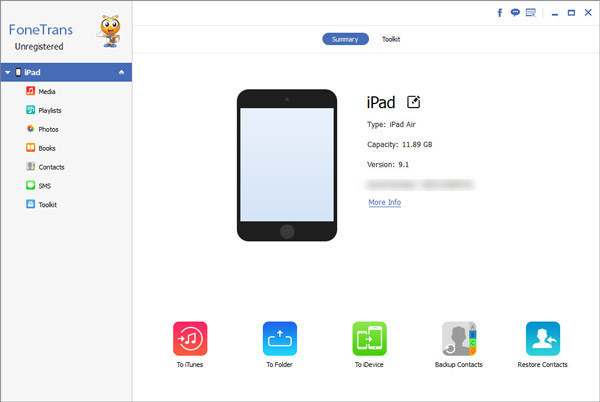
Шаг 3. Выберите данные, которые вы хотите передать, нажмите «Добавить» или «Экспорт», чтобы перенести данные на / с iPad.
Для более подробных шагов, пожалуйста, посетите учебник FoneTrans.
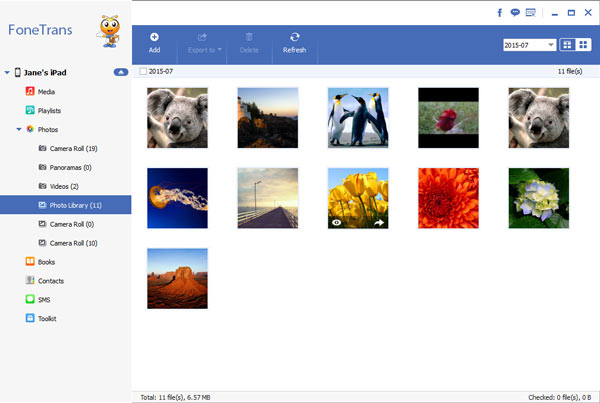
Шаг 1. Загрузите, установите и запустите это программное обеспечение на своем компьютере. Выберите Aiseesoft DVD Creator в главном интерфейсе. Вставьте чистый DVD-диск в ваш компьютер.
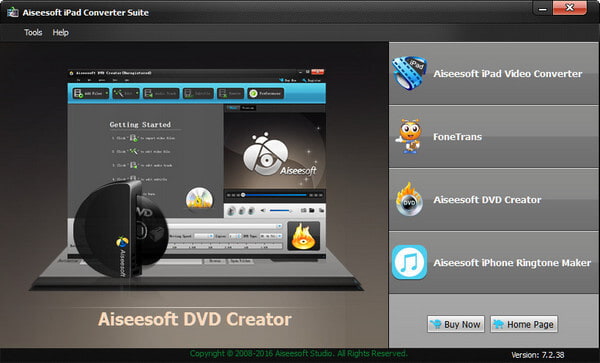
Шаг 2. Нажмите «Добавить файлы», чтобы импортировать видеофайлы в это программное обеспечение. Вы можете нажать Edit, Audio Track, Subtitle или Remove, чтобы редактировать видео файл.
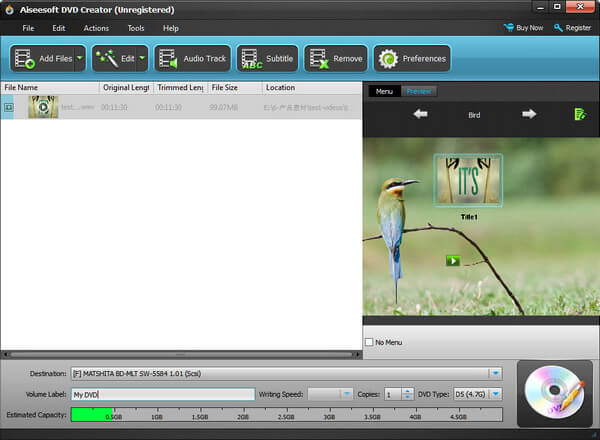
Шаг 3. Нажмите кнопку меню, чтобы редактировать файлы DVD. После этого нажмите кнопку «Записать», чтобы начать создавать видео на DVD-файлы.
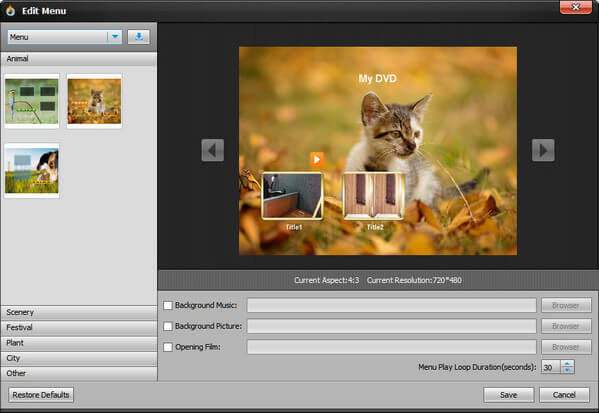
Шаг 1. Загрузите, установите и запустите это программное обеспечение на своем компьютере. Выберите Aiseesoft iPhone Ringtone Maker в главном интерфейсе.
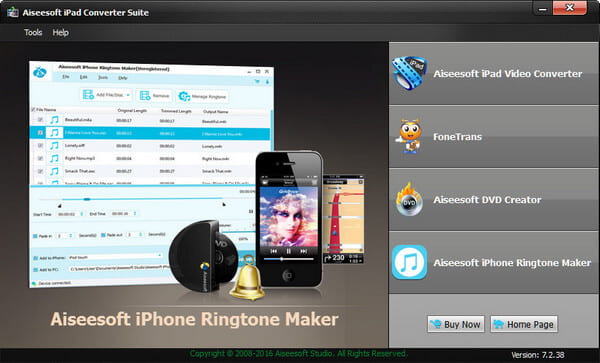
Шаг 2. Нажмите Добавить файл, чтобы добавить песни или видео в эту программу. Если вы хотите поставить рингтон на iPhone, просто подключите ваш iPhone к компьютеру.
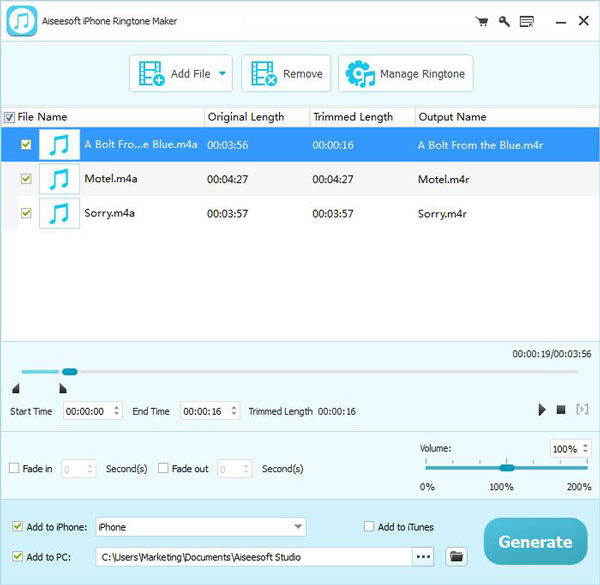
Шаг 3. Установите длительность мелодии звонка, эффекты затухания и затухания и нажмите кнопку «Создать», чтобы начать создание мелодии звонка.